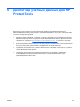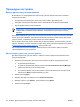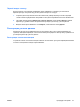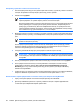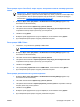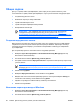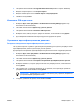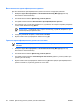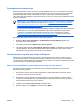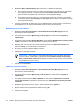ProtectTools (select models only) - Windows Vista
Процедуры настройки
Вход в диспетчер учетных данных
В зависимости от конфигурации вход в диспетчер учетных данных выполняется одним из
следующих способов.
●
Посредством мастера входа в диспетчер учетных данных (рекомендуется)
●
Нажатием значка диспетчера безопасности HP ProtectTools в области уведомлений
●
Диспетчер безопасности HP ProtectTools
Примечание Если для входа в диспетчер учетных данных используется запрос на вход,
отображаемый на экране входа в Windows, одновременно осуществляется вход в
Windows.
При первом обращении к диспетчеру учетных данных для входа следует использовать обычный
пароль для входа в Windows. При этом автоматически создается учетная запись диспетчера
учетных данных, содержащая учетные данные для входа в Windows.
После входа в диспетчер учетных данных можно зарегистрировать дополнительные учетные
данные, например, отпечаток пальца или смарт-карту. Дополнительные сведения см. в
разделе
«
Регистрация учетных данных на стр. 47» далее в этой главе.
При следующем входе можно выбрать правила входа и использовать любое сочетание
зарегистрированных учетных данных.
Мастер входа в диспетчер учетных данных
Для входа в диспетчер учетных данных с помощью соответствующего мастера выполните
следующие действия.
1. Вызовите мастер входа в диспетчер учетных данных одним из следующих методов.
●
С экрана входа в Windows
●
Из области уведомлений, дважды нажав значок HP ProtectTools Security Manager
(Диспетчер безопасности HP ProtectTools)
●
Со страницы «Диспетчер учетных данных» диспетчера безопасности Protect Tools,
нажав ссылку Вход в правом
верхнем углу окна.
2. Нажмите кнопку Далее.
3. Введите свое имя пользователя в поле Имя пользователя.
4. Введите пароль в поле Пароль, затем нажмите кнопку Далее.
5. Нажмите кнопку Готово.
46 Глава 6 Диспетчер учетных данных для HP ProtectTools RUWW